1. 下载工具
原文链接
首先,你需要从以下地址下载 QEMU:
QEMU 下载地址
2. 安装
- 下载完成后,比如文件: qemu-w64-setup-20240423.exe
- 双击
qemu-w64-setup-20240423.exe文件,按照提示完成安装。
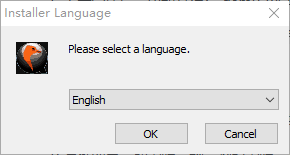
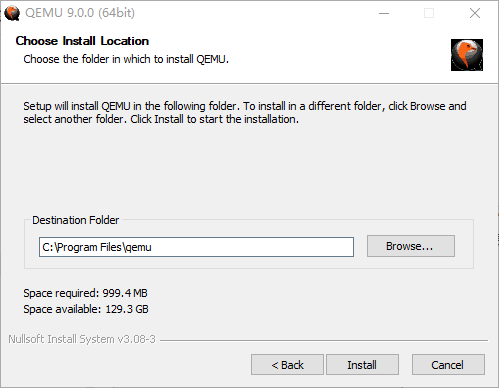
3. 设置环境变量
为了在命令行中方便使用 QEMU,你需要设置环境变量:
- 右键点击“此电脑”或“我的电脑”,选择“属性”。
- 点击“高级系统设置”。
- 在“系统属性”窗口中,点击“环境变量”。
- 在“系统变量”部分,找到并选中
Path,然后点击“编辑”。 - 点击“新建”,然后输入 QEMU 的安装路径,比如
C:\QEMU。 - 点击“确定”保存设置。
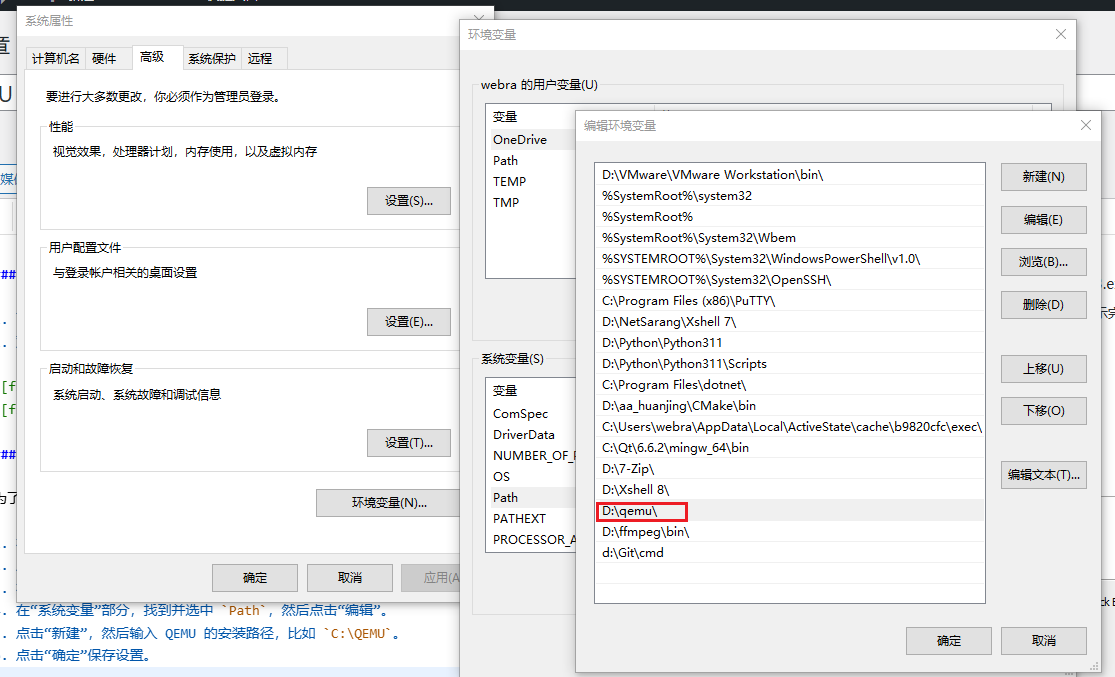
4. 操作示例
镜像格式转换
现在,你可以通过命令行使用 QEMU 进行镜像格式转换。以下是一个简单的操作示例:
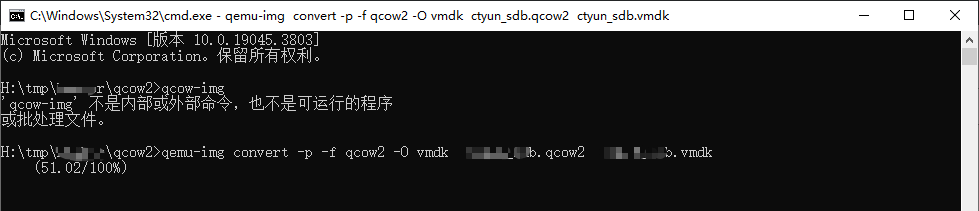
- 打开命令提示符(CMD)。
- 输入以下命令将一个
raw格式的镜像文件转换为qcow2格式:
qemu-img convert -p -f raw -O qcow2 path_to_your_image.img path_to_output_image.qcow2
qemu-img convert是用于镜像转换的命令。-f raw指定源镜像文件的格式为raw。-O qcow2指定目标镜像文件的格式为qcow2。path_to_your_image.img是源镜像文件的路径。path_to_output_image.qcow2是转换后输出的镜像文件路径。-p显示转换进度。
5. 更多使用示例
你可以使用 qemu-img 命令进行多种镜像操作。以下是一些常见的示例:
- 查看镜像文件信息:
qemu-img info path_to_your_image.img
- 将
qcow2格式转换为vdi格式:
qemu-img convert -f qcow2 -O vdi path_to_your_image.qcow2 path_to_output_image.vdi
- 压缩镜像文件:
qemu-img convert -O qcow2 -c path_to_your_image.img path_to_output_image_compressed.qcow2
现在你已经可以使用 QEMU 进行镜像格式转换和管理了!如果有任何问题,可以随时查阅官方文档或者在线社区获取帮助。
























 7254
7254

 被折叠的 条评论
为什么被折叠?
被折叠的 条评论
为什么被折叠?








